Gebruik WinZip om gevoelige gegevens te versleutelen, op te slaan of te e-mailen
Veiligheid Microsoft Windows Xp / / March 17, 2020
Laatst geupdate op


Zeker, WinZip is ideaal voor het comprimeren van bestanden en mappen, maar wist je dat het ook een uitstekend middel is om gevoelige gegevens te versleutelen? Gebruik WinZip correct en het is een zeer nuttige beveiligingstool. Het is een perfecte optie voor de niet-technische gebruiker die vertrouwelijke gegevens via internet moet e-mailen. Volg gewoon mijn eenvoudige stap-voor-stap hieronder om te leren hoe.
Mijn onderstaande schermknipsels zijn van Windows XP en WinZip 11.1. Het proces moet echter ook hetzelfde zijn voor Vista- en Winzip 10.x-gebruikers. WinZip 9.0 was de eerste versie van WinZip die gebruik maakte van AES 256 bit encryptie, dus 9.x-gebruikers zouden ook moeten kunnen profiteren van het gebruik van WinZip als encryptietool.
Dus laten we er goed aan beginnen.
1.Navigeren naar de bestanden of map je wilt Zip en Versleutel
2.Selecteer de bestanden die u wilt zip / comprimeren en versleutelen, Klik met de rechtermuisknop om de contextmenu's. Nu onder de contextmenu's, Klik op WinZip,Toevoegen aan zipbestand
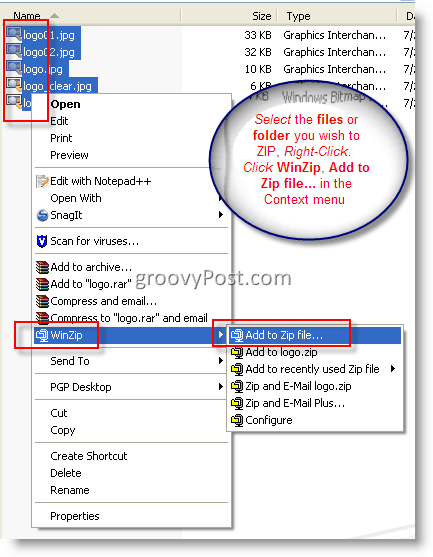
3.Klik in de Toevoegen aan archief vak en geef het bestand een naam. SelectievakjeVersleutel toegevoegde bestanden en KlikToevoegen
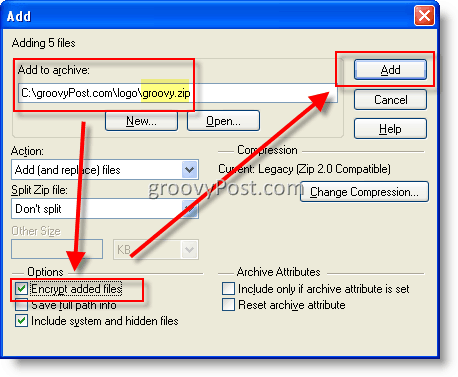
4.SelectievakjeGeef dit dialoogvenster in de toekomst niet weer en KlikOK
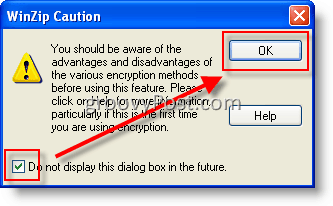
Nu zijn we klaar om een wachtwoord in te voeren. Houd er rekening mee dat - Het is cruciaal om een STERK wachtwoord hier. Ja ja ja... je hoeft hier niet gek te worden met domme $ ymb0l $ en hoofdletters en kleine letters die je 10 minuten na het typen vergeet. Gebruik gewoon een lange PASSPHRASE met 10 of meer karakters. Wachtzinnen zijn GEMAKKELIJK te typen, gemakkelijk te onthouden EN ZEER veilig. Kijk, hier is een veilig wachtwoord van 20 tekens: Mijn huis is geel!
Dat is het! Met spaties tussen de woorden, een hoofdletter M vooraan en eindigend met een speciaal karakter, kijk je naar een ZEER veilig wachtwoord dat bijna onmogelijk te kraken is met brute kracht!
Ok, terug naar dit artikel ...
5.Klik in de doos Voer wachtwoord in en typ je PW. Herhaling in het volgende vak. Klik 256-Bit AES-encryptie (sterker) keuzerondje en ClikkenOK
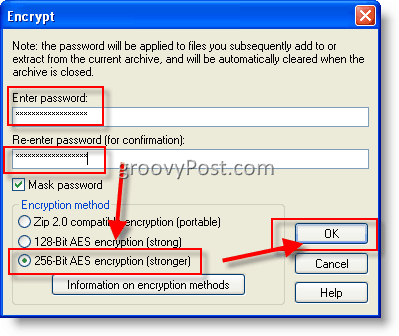
6.Recensie en Dichtbij door Pressing de Rode X
Opmerking: terwijl u .zip-bestanden opent, kunnen gecodeerde bestanden worden geïdentificeerd door het * -symbool naast de bestandsnaam, zoals hieronder wordt weergegeven
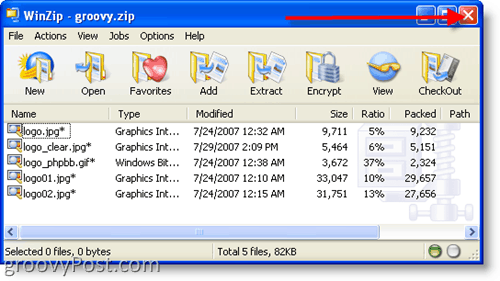
Helemaal klaar! GROOVY!
Beperkingen waarmee u rekening moet houden (overgenomen uit het WinZip HELP-bestand).
- Versleuteling is alleen van toepassing op de inhoud van bestanden die zijn opgeslagen in een Zip-bestand. Informatie over een gecodeerd bestand, zoals de naam, datum, grootte, kenmerken en compressieverhouding, wordt opgeslagen in niet-versleuteld formulier in de directory van het Zip-bestand en kan zonder wachtwoord worden bekeken door iedereen die toegang heeft tot de Zip het dossier.
- De coderingsmethode van WinZip is niet hetzelfde als een authenticatiemethode voor het zip-bestand. WinZip-codering is bedoeld om te voorkomen dat iemand die het juiste wachtwoord niet kent, de inhoud van uw gecodeerde gegevens te weten komt. Voor acties waarbij de versleutelde inhoud van gegevens die zijn opgeslagen in een Zip-bestand niet worden gedecodeerd, is geen wachtwoord vereist. In het bijzonder kunnen gecodeerde bestanden worden verwijderd uit een Zip-bestand of hernoemd binnen een Zip-bestand. Er is geen wachtwoord nodig om nieuwe, niet-versleutelde bestanden aan een Zip-bestand toe te voegen.
- WinZip maakt gebruik van wachtwoordgebaseerde codering en zelfs een sterk coderingsalgoritme zoals AES heeft weinig of geen voordeel als de wachtwoorden die u gebruikt zwak zijn, of als u ze niet veilig bewaart manier.
Tags:cliënt, encryptie, veiligheid, winzip
